Si tiene un video que necesita extraer unaún enmarcado, encontrará algunas herramientas gratuitas para el trabajo. Dicho esto, las herramientas gratuitas no son inexistentes, solo están mal publicitadas. Aquí hay tres formas fáciles y gratuitas de extraer un marco de un video en Windows 10.
Captura de pantalla de video
Este método es con mucho el más fácil y probablementeLo has pensado tú mismo. Reproduzca su video en su reproductor de video preferido y pause en el momento correcto. Use cualquier herramienta de captura de pantalla que elija para capturar todo en su pantalla. Puede usar Win + Prntscrn en Windows 10 para tomar una captura de pantalla que se guarda en la biblioteca de Imágenes. Asegúrate de que los controles del reproductor de video estén ocultos cuando tomes la captura de pantalla.
Aplicación de cine y televisión
Si no desea tomar capturas de pantalla, puedeuse la aplicación Películas y TV en su lugar. Abra el video del que desea extraer marcos en la aplicación Películas y TV. Vaya a la parte de la que desea extraer una imagen. Haga clic en el botón editar en la parte inferior. En el menú que se abre, seleccione Guardar foto del video.

Esto abrirá la aplicación Fotos. Puede usar las flechas para avanzar o retroceder cuadro por cuadro. Cuando esté listo para guardar una foto, haga clic en el botón Guardar una foto.
Utilice el reproductor VLC
El reproductor VLC te permite extraer un cuadro de un video. Antes de que pueda usar la aplicación para extraer cuadros, debe recortar su video a la parte exacta de la que desea extraer cuadros. Tendrá que reproducir todo el video para obtener los cuadros, por lo que llevará tiempo.
Suponiendo que tiene el video listo, puede comenzarconfigurando VLC para extraer cuadros de un video. Lo primero que debe hacer es crear una carpeta donde se extraigan los marcos. Copie la ruta a esta carpeta en su portapapeles.
Reproductor VLC abierto con derechos de administrador. Vaya a Herramientas> Preferencias. En la parte inferior, selecciona el botón "Todos". Esto expandirá la ventana de Preferencias y obtendrá una columna a la izquierda con muchas más opciones.
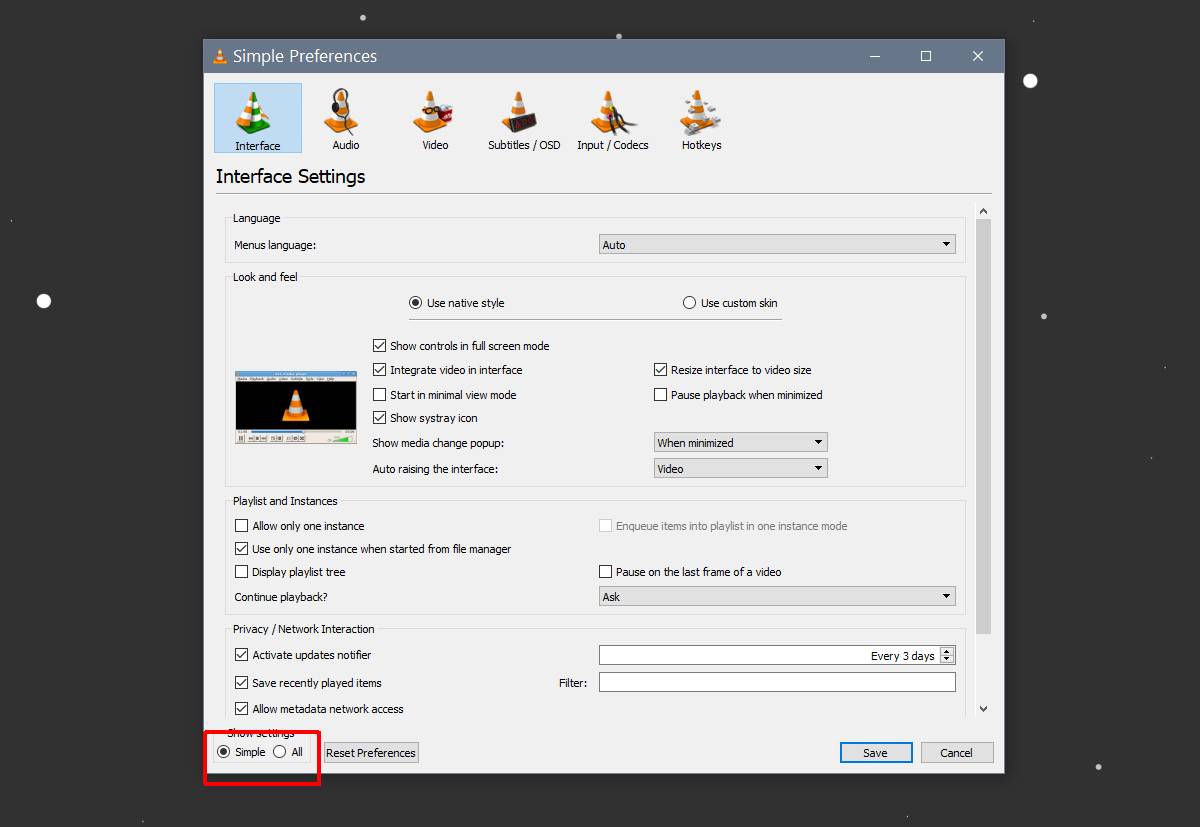
Desplácese hacia abajo a la sección de video a la izquierdacolumna y seleccione Filtros. No expanda los filtros todavía. Selecciónelo primero y revelará una lista de opciones adicionales para seleccionar. De estas opciones, seleccione el "Filtro de video de escena" y haga clic en Guardar.
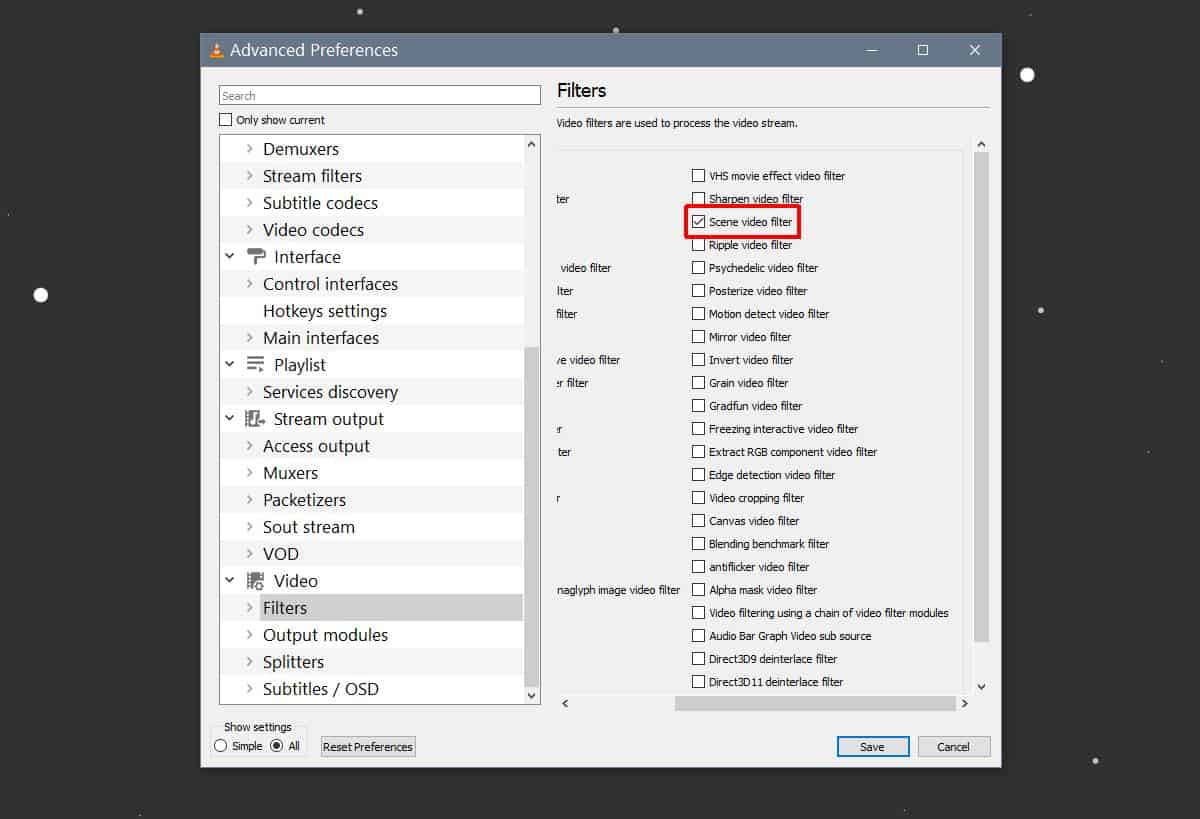
Una vez que haya terminado, puede expandir los Filtrosopciones y seleccione Filtro de escena. Aquí, lo primero que debe hacer es ingresar la ruta de la carpeta que copió anteriormente en el campo "Prefijo de ruta del directorio". A continuación, debe cambiar los campos Ancho de imagen y Altura de imagen para que coincidan con la resolución del video.
Lo último que necesitas cambiar es el"Relación de grabación". De forma predeterminada, se establece en 50. La relación de grabación es algo con lo que tendrá que jugar un poco. Esto tiene que ver con la velocidad de fotogramas del video del que extrae fotogramas. Si desea extraer un cierto número de cuadros de un número dado de cuadros, así es como lo configura.
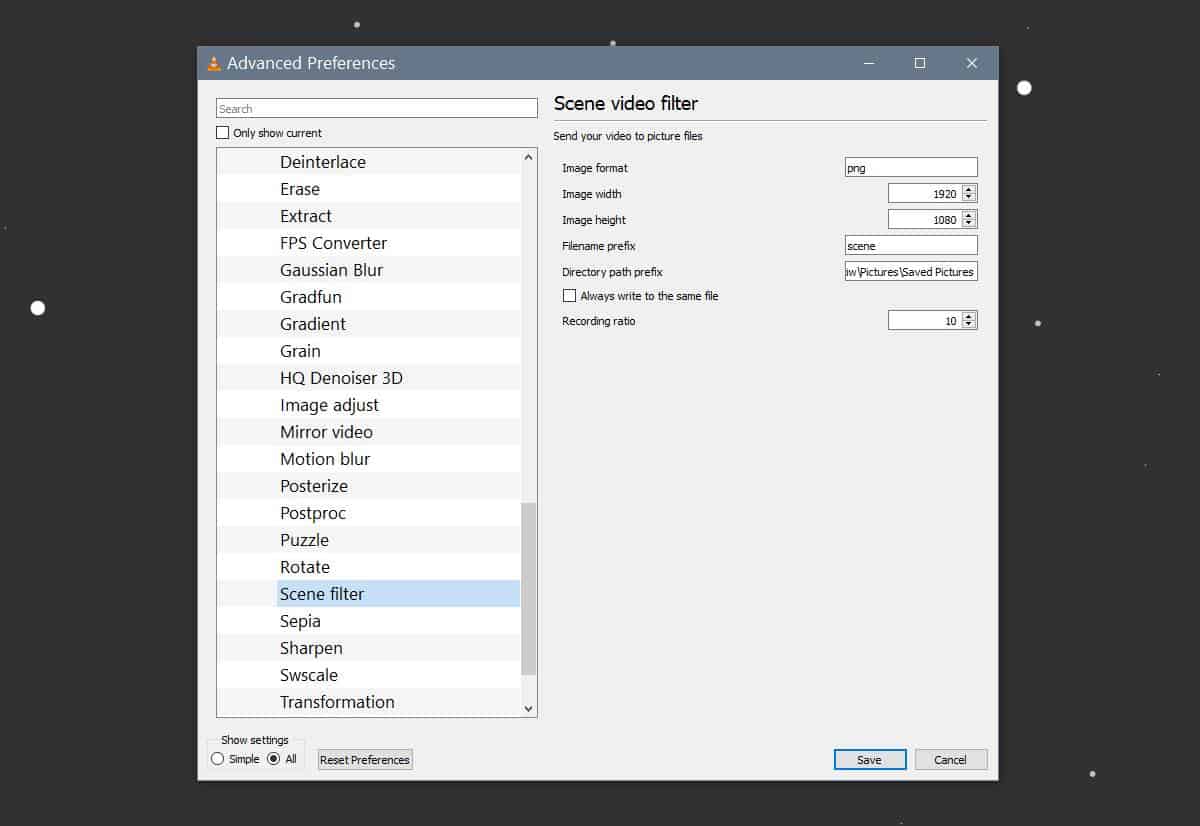
Haz clic en Guardar una vez que hayas terminado y cierra el reproductor VLC.
Estás listo para extraer marcos ahora. Reproductor VLC abierto con derechos de administrador. Vaya a Medios> Abrir archivo. Selecciona el video y deja que se reproduzca. Puede minimizar el reproductor VLC pero debe dejar que el video se reproduzca hasta el final. No lo interrumpas.
Una vez que el video se complete, abra la carpeta que creó para los marcos y los archivos deberían estar allí. Si no hay nada en la carpeta, es hora de comenzar a experimentar con la relación de grabación.
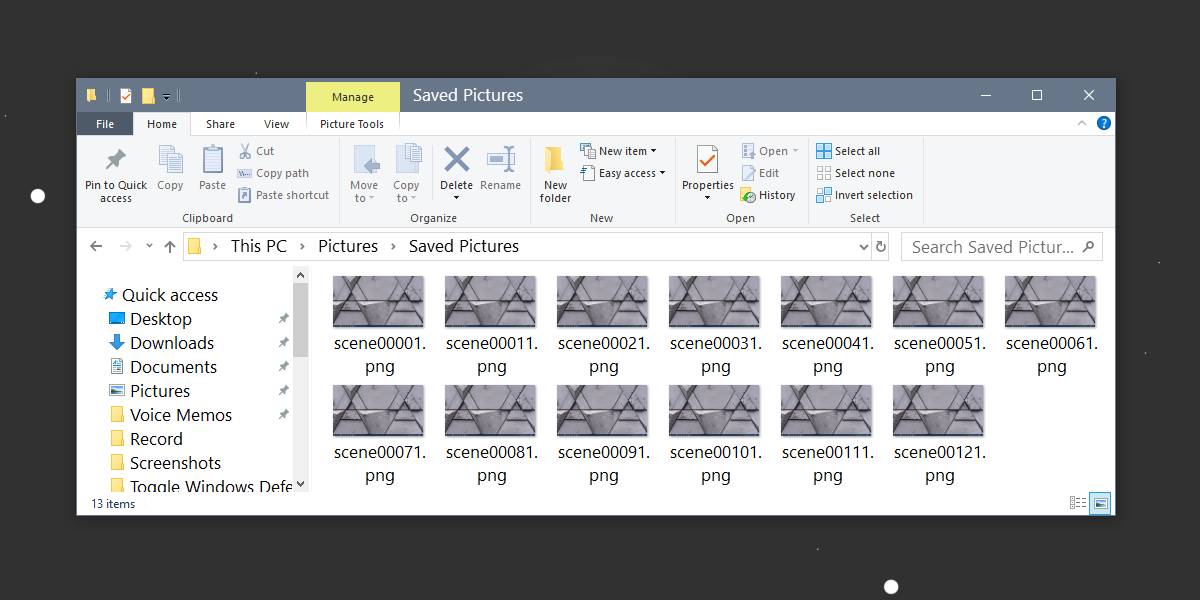
VLC extrajo 13 imágenes de un video de 5 segundos grabado a 30 fps con la relación de grabación establecida en 10.













Comentarios